Сегодня, 27 мая, разработчики компании Microsoft представили первую стабильную сборку менеджера пакетов PowerShell для Windows 10 — это довольно эффективный инструмент для установки всевозможных приложений и работы с ними на компьютере. Впервые о данном инструменте информация появилась в мае прошлого года, а теперь Windows 10 официально получила менеджер пакетов, который, скорее всего, пользователи уже видели в других операционных система. Например, довольно схожий в плане функций и возможностей терминал имеется в дистрибутивах Linux — он будет удобен тем пользователя, которые не любят нагромождённый интерфейс Microsoft Store.
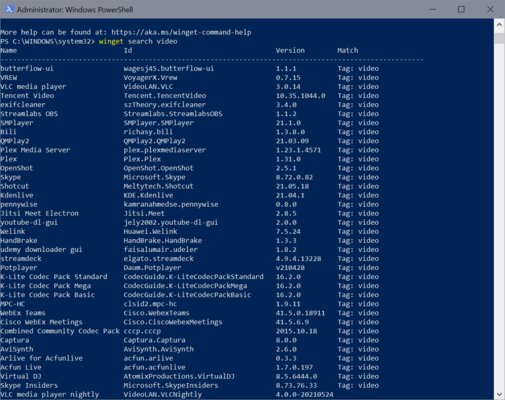
Благодаря новому менеджеру пакетов пользователь может без браузера или использования цифрового магазина установить, удалить или найти нужную программу. Чтобы посмотреть полный список доступных команд, пользователю необходимо просто открыть PowerShell из меню «Пуск», после чего вписать команду winget и просмотреть всё, что умеет менеджер пакетов. К сожалению, возможности просмотреть все доступные для установки приложения через PowerShell нельзя, но для установки через менеджер пакетов командой доступно более 1500 программ, среди которых есть все самые популярные приложения.
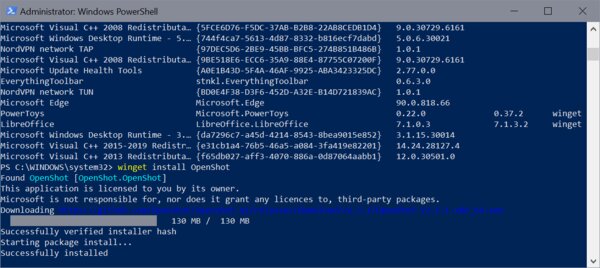
Например, для воспроизведения видеоконтента можно установить пакеты программ SMPlayer, VLC Media Player, OpenShot, K-Lite Codec Packs и так далее. Для этого достаточно в PowerShell написать строку с командой winget install и названием нужного пакета приложения. Более того, что самое приятное, пользователю не нужно проверять обновления для всех приложений. Достаточно вписать команду winget upgrade -all, чтобы менеджер автоматически проверил наличие и установил апдейты для всех текущих приложений. Аналогичным образом можно удалить приложения, которые пользователю больше не нужны.
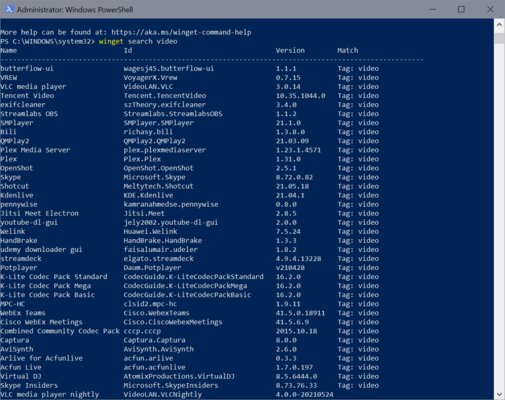
Благодаря новому менеджеру пакетов пользователь может без браузера или использования цифрового магазина установить, удалить или найти нужную программу. Чтобы посмотреть полный список доступных команд, пользователю необходимо просто открыть PowerShell из меню «Пуск», после чего вписать команду winget и просмотреть всё, что умеет менеджер пакетов. К сожалению, возможности просмотреть все доступные для установки приложения через PowerShell нельзя, но для установки через менеджер пакетов командой доступно более 1500 программ, среди которых есть все самые популярные приложения.
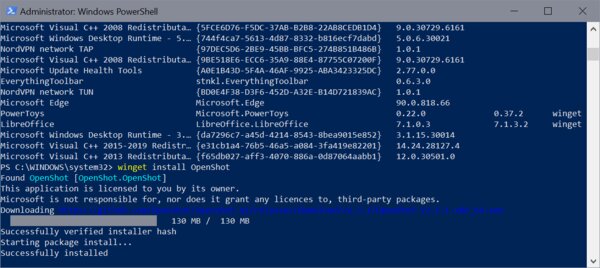
Например, для воспроизведения видеоконтента можно установить пакеты программ SMPlayer, VLC Media Player, OpenShot, K-Lite Codec Packs и так далее. Для этого достаточно в PowerShell написать строку с командой winget install и названием нужного пакета приложения. Более того, что самое приятное, пользователю не нужно проверять обновления для всех приложений. Достаточно вписать команду winget upgrade -all, чтобы менеджер автоматически проверил наличие и установил апдейты для всех текущих приложений. Аналогичным образом можно удалить приложения, которые пользователю больше не нужны.
